Si tiene una consola Xbox 360, puede compartir fácilmente todas las fotos, videos y música almacenados en su computadora con su consola. Esto es bueno si su Xbox está conectada a su enorme televisor de pantalla plana y desea mostrarles a sus familiares y amigos algunos videos o fotos personales.
Dependiendo del sistema operativo que esté utilizando y si tiene o no una PC con Windows Media Center, hay varias formas de conectar su Xbox a su PC.
Conecte Windows XP a Xbox 360
Si tiene Windows XP sin Media Center, necesitará usar Windows Media Player para transmitir contenido a su Xbox 360.
Es un proceso bastante sencillo y no lleva mucho tiempo instalarlo. Primero, siga estos pasos en Windows Media Player:
1. Haga clic en Herramientas – Opciones en el menú superior.

2. Luego haga clic en el Una biblioteca y haga clic en el Configurar compartir botón. Dependiendo de la versión de WMP que esté usando, es posible que tenga un botón llamado Uso compartido de medios en la pestaña Biblioteca.
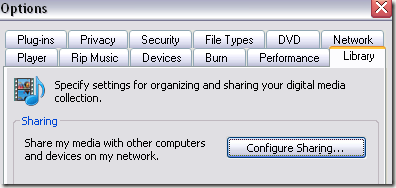
3. Ahora haga clic en el Compartir mis medios y seleccione su consola Xbox 360 de la lista a continuación.
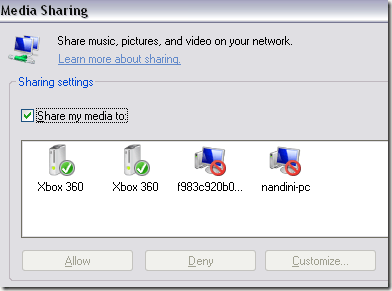
4. Finalmente, una vez que haya seleccionado la Xbox de la lista, continúe y haga clic en el Permitir botón. Debería aparecer una marca de verificación verde junto al icono de la consola.
5. Haga clic en el Personalizar para configurar el tipo de medio que desea compartir con su consola Xbox.
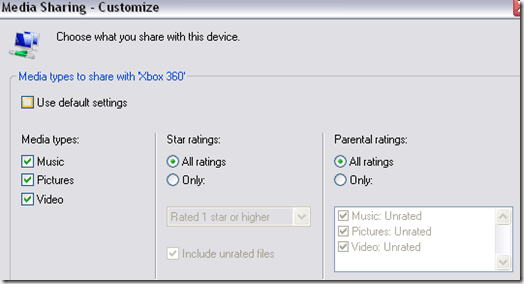
Ahora, para acceder a sus medios en su Xbox, simplemente vaya al área de Medios del tablero de Xbox y seleccione Música, imágenes o videos.
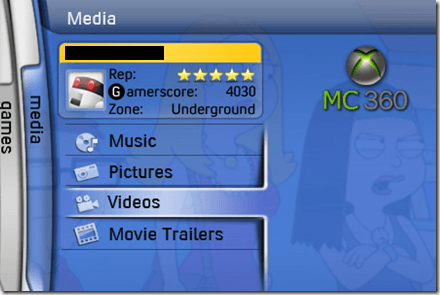
6. Xbox detectará automáticamente los equipos de su red que ejecutan un recurso compartido de red WMP, por lo que puede seleccionar el equipo por su nombre.
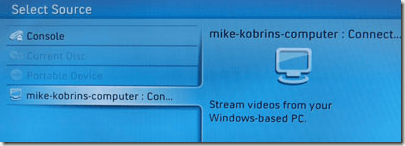
¡Es así de simple! Ahora puede navegar por los medios desde su PC a su Xbox.
Conecte Windows 7/8/10 a Xbox 360
Para conectar una PC con Windows 7/8/10 a su Xbox (que no tiene Windows Media Center), siga los pasos a continuación.
1. Haga clic en Inicio, luego Panel de control, luego Redes e Internet.
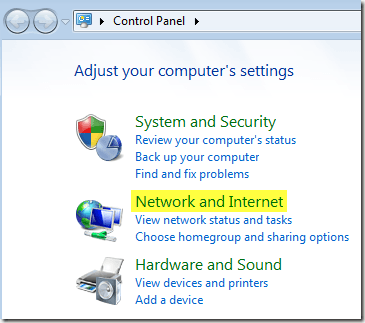
2. Haga clic en Grupos en el hogar y opciones para compartir.
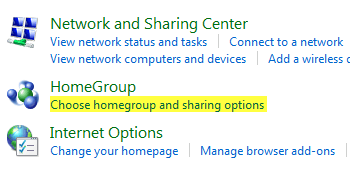
3. Luego haga clic en Cambiar la configuración de uso compartido avanzado.
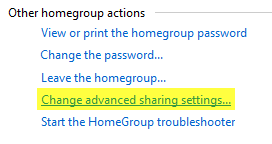
4. Desplácese hasta Transmisión multimedia y haga clic en Elija las opciones de transmisión de medios. La opción se puede ubicar debajo Todas las redes.
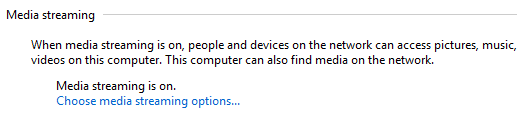
5. Continúe y haga clic en Habilitar la transmisión de medios. Aquí puede dar un nombre a su biblioteca de medios y elegir lo que desea compartir.
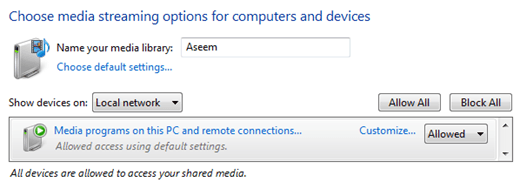
6. Haga clic en Aceptar y luego en Guardar cambios en la página Configuración de uso compartido avanzado. Esto lo llevará de regreso a la pantalla Grupo Hogar. Aquí quieres comprobar el Transmitir mis fotos, música y videos a todos los dispositivos de mi red doméstica.
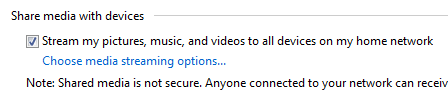
Ahora puede seguir los mismos pasos en su Xbox 360 para acceder a sus medios almacenados en una PC con Windows 7/8/10.
Conecte Windows Media Center a Xbox 360
Si tiene una PC con Windows Media Center, este es un proceso muy sencillo. Siga los pasos a continuación.
1. Primero, en su Xbox 360, necesita obtener la clave de configuración de Media Center de 8 dígitos. Puedes hacer esto yendo a Mi Xbox y seleccionando Centro de medios de Windows.
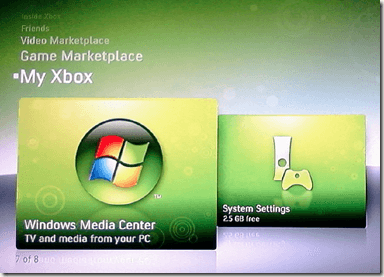
También puede estar bajo el Medios de comunicación lengua.
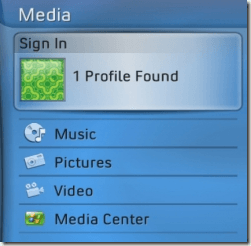
2. Siga las instrucciones en pantalla hasta llegar al botón Media Center. Debería verse algo como esto:
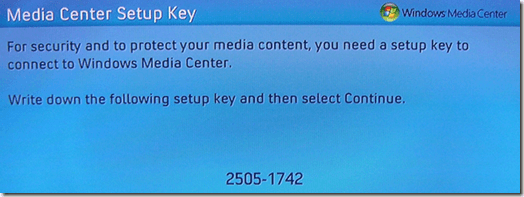
3. Ahora vaya a su PC con Windows 7 o Vista Media Center y ejecútelo. Luego haga clic en Tareas y Agregar un extensor.
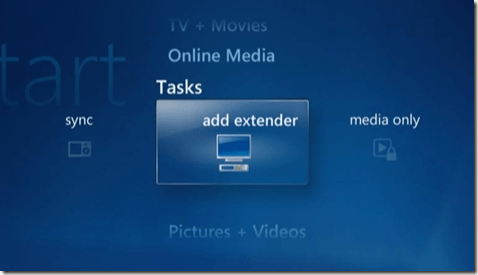
4. Ahora ingrese su código de 8 dígitos y haga clic en Siguiente.
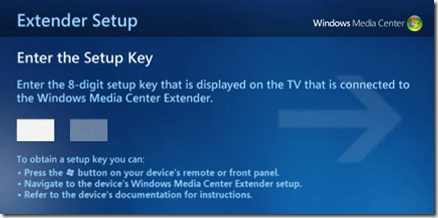
En este punto, a menos que tenga una configuración de firewall loca, su PC debería estar conectada a su Xbox 360 y lista para transmitir música, videos e imágenes.
¿Tiene problemas para conectar su Xbox 360 a su PC? Háganos saber en los comentarios e intentaremos ayudar. ¡Disfrutar!